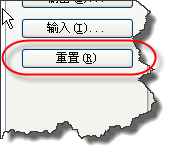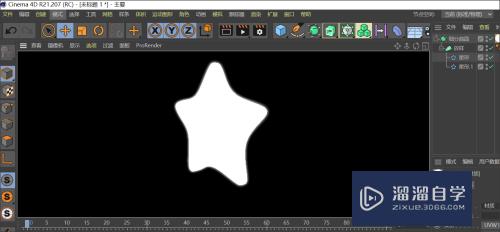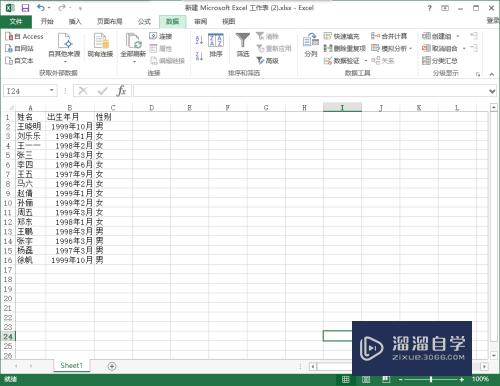CAD打印怎么设置图形方向(cad打印怎么设置图形方向和位置)优质
CAD打印是常用的功能。设计好的图纸要打印出来就方便携带或者给予直观的展示。但是在打印的时候有的时候能让图形布满纸张且让图形显的更清晰。那就涉及到纸张的横打印还是竖打印。下面就来说说CAD打印怎么设置图形方向的。
想了解更多的“CAD”相关内容吗?点击这里免费学习CAD课程>>

工具/软件
硬件型号:华硕(ASUS)S500
系统版本:Windows7
所需软件:CAD2014
方法/步骤
第1步
首先启动已经安装好的CAD软件。这里介绍的CAD打印可能会因为版本不一样在显示的界面上也会有一定的区别。我这里的版本是Auto CAD2014版。设置的是经典版。
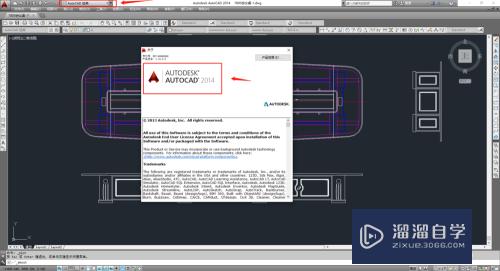
第2步
启动软件后我们打开已经画好的图形或者现场画好图。那我们启动打印功能快捷键为Ctrl+p或者点击菜单栏文件下的打印。还可以直接点击界面上的打印按钮启动打光歌始印功能如图所示。
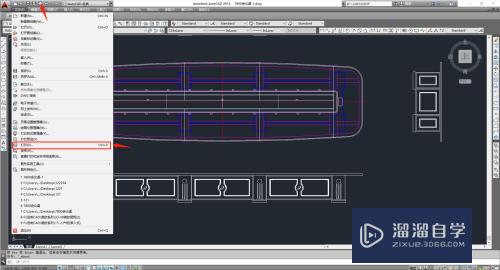
第3步
启动后我们可以看到打印模型上面有选择打印机名称。图纸尺寸。打印范围。打印偏移。图纸方向以及预览。运用到布局。等等功能。可以根据需要进行设置。这里介绍的是图吩粒形方向。

第4步
我这个图纸图形方向默认的是纵向的。点击预览按钮预场各览一下效果怎样。是一张A4纸竖着的。图形积压A4纸在下面一半。纸张没有充分利用且图形不清晰如图所示。
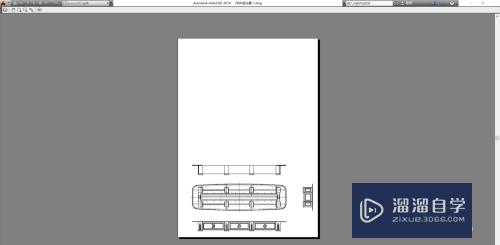
第5步
那我们怎样来设置会让图纸变的能填充满纸张且图形清晰可见呢?启动打印模型找到图形方向点击横向-点击“应用到布局”再点击预览看效果如图所示。着这样的效果比纵向的效果好多了。那也正是我们需要的。那点击打印按钮就打印出来了。
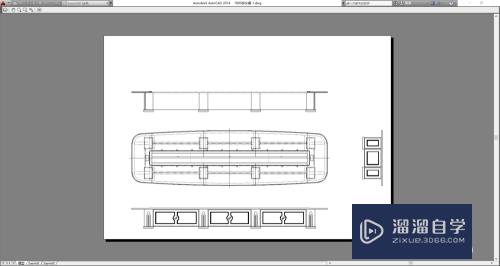
以上关于“CAD打印怎么设置图形方向(cad打印怎么设置图形方向和位置)”的内容小渲今天就介绍到这里。希望这篇文章能够帮助到小伙伴们解决问题。如果觉得教程不详细的话。可以在本站搜索相关的教程学习哦!
更多精选教程文章推荐
以上是由资深渲染大师 小渲 整理编辑的,如果觉得对你有帮助,可以收藏或分享给身边的人
本文地址:http://www.hszkedu.com/73019.html ,转载请注明来源:云渲染教程网
友情提示:本站内容均为网友发布,并不代表本站立场,如果本站的信息无意侵犯了您的版权,请联系我们及时处理,分享目的仅供大家学习与参考,不代表云渲染农场的立场!